Notepad là một trong những trình soạn thảo văn bản đơn giản được tích hợp trên Windows. Notepad thường được lưu dưới dạng file .txt mà không có bất kỳ định dạng nào khác.
Không chỉ hữu ích trong việc tạo ra các văn bản đơn giản mà Notepad còn là công cụ giúp hỗ trợ người dùng trong quá trình sử dụng một số thủ thuật để “hack”, tạo các tập tin batch….
Trong bài viết dưới đây Quản Trị Mạng sẽ giới thiệu cho bạn một số thủ thuật “hack” mà chỉ có Notepad mới có thể làm được.
Thủ thuật hack Notepad
- 1. Tạo một cửa sổ Windows giả bằng Notepad
- 2. Bush Hid the Facts/This App Can Break
- 3. Cuộc tấn công trung tâm thương mại thế giới (World Trade Center)
- 4. Tạo sổ nhật ký cá nhân
- 5. Kiểm tra các chương trình, phần mềm diệt virus
- 6. Liên tục mở ổ CD Drive
- 7. Matrix Effect - Hiệu ứng ma trận
- 8. Thay đổi Header/Footer trên file Notepad
- 9. Lặp lại tin nhắn liên tục
- 10. Tắt máy tính Windows
- 11. Mở Notepad liên tục
- 12. Gõ "You are a fool." (Bạn là tên ngốc) liên tục
- 13. Bật/tắt phím bàn phím đồng thời
- 14. Gõ tin nhắn "từ từ"
- 15. Chọn file Batch tùy chỉnh
- 16. Chuyển đổi text (văn bản) thành audio (âm thanh)
- 17. Format ổ đĩa cứng
- 18. Tạo mật khẩu bảo vệ thư mục bằng Notepad
- 19. Làm máy tính nói chuyện với bạn
- 20. Biến bàn phím thành đêm hội EDM
- 21. Tạo game đố đơn giản
- 22. Tạo mật khẩu ngẫu nhiên
- 23. Tạo máy tính ảo
1. Tạo một cửa sổ Windows giả bằng Notepad
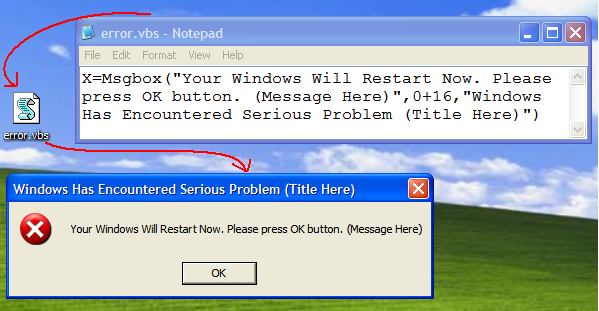
Đây là một trong những thủ thuật Notepad cực kỳ thú vị, cho phép người dùng có thể tạo một thông điệp fake. Để làm được điều này bạn thực hiện theo các bước dưới đây:
1. Mở Notepad lên.
2. Nhập vào Notepad dòng lệnh:
X=Msgbox(“Message Here”,0+16,”Title Here”)3. Thay thế Message Here và Title Here bằng thông điệp lỗi bạn muốn và cửa sổ thông báo lỗi tương ứng.
4. Lưu file Notepad lại thành error.vbs.
5. Từ giờ khi click vào file, trên màn hình sẽ hiển thị cửa sổ thông báo lỗi mà bạn đã tạo.
2. Bush Hid the Facts/This App Can Break
Bush Hid the Facts/This App Can Break là một trong những thủ thuật Notepad đánh lừa phổ biến nhất. Để sử dụng thủ thuật này, bạn thực hiện theo các bước dưới đây:
- Mở Notepad.
- Sao chép và dán BUSH HID THE FACTS hoặc this app can break vào Notepad.
- Lưu file Notepad lại và đặt một tên bất kỳ mà bạn muốn.
- Mở lại file Notepad mà bạn vừa lưu và xem "điều kỳ diệu" gì xảy ra.
Hành động này được biết đến giống như Rule 4335 (quy tắc 4335). Điều này có nghĩa là nếu chúng ta nhập 4 từ cách nhau bằng dấu cách vào Notepad, trong đó từ đầu tiên có 4 chữ cái, 2 từ tiếp theo có 3 chữ cái, và từ cuối cùng có 5 chữ cái. Sau đó Notepad tự động ẩn văn bản thành các mã code “không xác định”.
3. Cuộc tấn công trung tâm thương mại thế giới (World Trade Center)
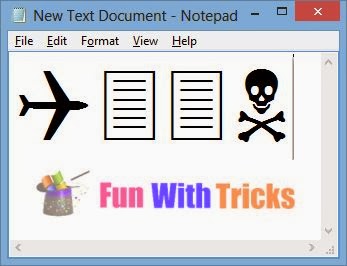
Chắc hẳn bạn đã từng nghe đến sự kiện ngày 11/9/2001. Số hiệu chuyến bay của máy bay tấn công vào trung tâm thương mại thế giới (World Trade Center) là Q33NY. Do đó chúng ta có thể gọi thủ thuật này là một sự trùng hợp ngẫu nhiên.
- Mở Notepad.
- Nhập Q33N vào Notepad (lưu ý viết hoa các ký tự).
- Tăng kích thước font chữ lên 72.
- Thay đổi font chữ thành Wingdings.
Bạn sẽ phải ngạc nhiên với kết quả mà bạn nhìn thấy.
4. Tạo sổ nhật ký cá nhân
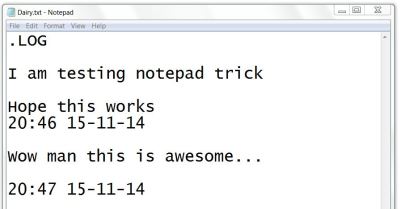
Bạn có biết rằng Notepad còn được sử dụng để làm sổ nhật ký hoặc sử dụng để làm Log-Book cá nhân. Để làm được điều này bạn thực hiện theo các bước dưới đây:
- Mở Notepad.
- Nhập .LOG vào Notepad rồi nhấn Enter (lưu ý viết hoa các ký tự).
- Lưu Notepad lại và đặt tên thành một tên bất kỳ.
- Mở lại file Notepad mà bạn vừa lưu.
Khi mở lại file Notepad, bạn sẽ nhìn thấy thời gian hiện tại được chèn tự động vào sau dòng .LOG. Mỗi lần bạn mở lại Notepad, nó sẽ tự động chèn ngày và giờ cho bạn.
5. Kiểm tra các chương trình, phần mềm diệt virus
Bạn có thể kiểm tra các chương trình diệt virus trên máy tính của mình hoạt động có hiệu quả hay không bằng cách sử dụng thủ thuật đơn giản với Notepad.
Thực hiện theo các bước dưới đây:
- Mở Notepad.
- Sao chép và dán đoạn mã dưới đây và Notepad:
X5O!P%@AP[4\PZX54(P^)7CC)7}$EICAR-STANDARD-ANTIVIRUS-TEST-FILE!$H+H*
- Lưu file Notepad lại và đặt một tên bất kỳ, lưu ý phần đuôi mở rộng là .exe.
Ngay sau khi bạn lưu file Notepad lại, nếu chương trình diệt virus trên máy tính của bạn quét và xóa file virus này ngay lập tức thì đồng nghĩa với việc chương trình diệt virus bạn đang sử dụng hoạt động đúng cách và hiệu quả. Nếu điều này không xảy ra, cách tốt nhất là gỡ bỏ chương trình diệt virus bày đi, tải và cài đặt chương trình diệt virus khác hiệu quả hơn.
Lưu ý: File EICAR (#3) là một ứng dụng 16-bit và ứng dụng này không hoạt động trên Windows phiên bản 64-bit.
6. Liên tục mở ổ CD Drive
- Mở Notepad.
- Sao chép và dán đoạn mã dưới đây vào Notepad:
SET OWMP = CREATEOBJECT(“WMPLAYER.OCX.7?)
SET COLCDROMS = OWMP.CDROMCOLLECTION
DO
IF COLCDROMS.COUNT >= 1 THEN
FOR I = 0 TO COLCDROMS.COUNT – 1
COLCDROMS.ITEM(I).EJECT
NEXT
FOR I = 0 TO COLCDROMS.COUNT – 1
COLCDROMS.ITEM(I).EJECT
NEXT
END IF
WSCRIPT.SLEEP 5000
LOOP
- Lứu file Notepad lại, đặt một tên bất kỳ có phần đuôi mở rộng là .vbs.
Mở file Notepad lại và khám phá những điều mới mẻ.
7. Matrix Effect - Hiệu ứng ma trận
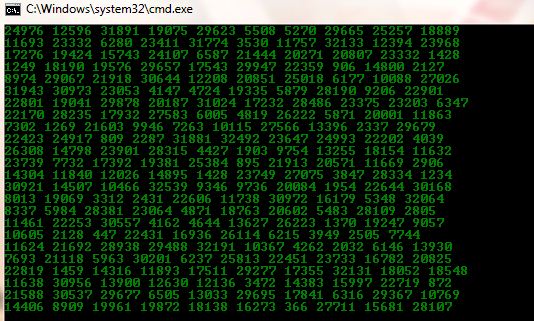
Không cần giải thích nhiều về thủ thuật này, chỉ cần thực hiện theo các bước hướng dẫn dưới đây và xem điều ngạc nhiên gì xảy ra trên cửa sổ DOS:
- Mở Notepad.
- Sao chép vào dán đoạn text dưới đây vào file Notepad:
@ECHO OFF
COLOR 02
:START
ECHO %RANDOM% %RANDOM% %RANDOM% %RANDOM% %RANDOM% %RANDOM% %RANDOM% %RANDOM% %RANDOM% %RANDOM%
GOTO START
- Lưu file Notepad lại, và đặt một tên bất kỳ, lưu ý phần đuôi mở rộng là .bat. Chẳng hạn như Matrix.bat.
Đó là tất cả. Chỉ cần mở file Notepad mà bạn vừa lưu và Matrix effect sẽ xuất hiện ngay trước mắt của bạn.
8. Thay đổi Header/Footer trên file Notepad
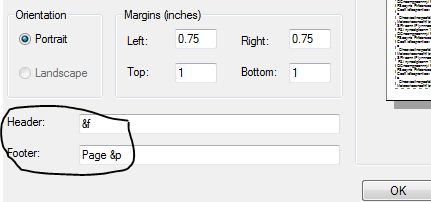
- Mở Notepad.
- Click chọn File => Page Setup.
- Thay thế text trong khung Header và Footer bằng bất kỳ đoạn mã nào dưới đây:
&L LEFT-ALIGN THE CHARACTERS THAT FOLLOW
&C CENTER THE CHARACTERS THAT FOLLOW
&R RIGHT-ALIGN THE CHARACTERS THAT FOLLOW
&D PRINT THE CURRENT DATE
&T PRINT THE CURRENT TIME
&F PRINT THE NAME OF THE DOCUMENT
&P PRINT THE PAGE NUMBER
9. Lặp lại tin nhắn liên tục
Với thủ thuật này bạn có thể khiến "nạn nhân" cảm thấy bực mình và muốn tắt máy tính ngay lập tức.
- Mở Notepad.
- Sao chép và dán đoạn mã dưới đây vào file Notepad:
@ECHO OFF
:BEGIN
MSG * HI
MSG * ARE YOU HAVING FUN?
MSG * I AM!
MSG * LETS HAVE FUN TOGETHER!
MSG * BECAUSE YOU HAVE BEEN O-W-N-E-D
GOTO BEGIN
- Lưu file Notepad lại, và đặt một tên bất kỳ, lưu ý phần đuôi mở rộng là .bat. Chẳng hạn như Freakymessage.bat.
Sau khi đã lưu file Notepad xong, tiến hành mở lại file một lần nữa bằng cách kích đúp chuột vào Notepad và xem chuyện gì sẽ xảy ra.
Bạn có thể gửi cho bạn bè của bạn file Notepad này bằng cách đính kèm vào email và yêu cầu họ mở file Notepad lên và....
10. Tắt máy tính Windows
Đây là một loại một thủ thuật gây khá nhiều phiền phức và nếu không biết cách sử dụng có thể gây ra hàng loạt các vấn đề nghiêm trọng khác.
Để tạo các tập tin Shutdown (tắt máy tính), bạn thực hiện theo các bước dưới đây:
- Mở Notepad.
- Sao chép và dán đoạn mã dưới đây vào Notepad:
@ECHO OFF
MSG * ITS TIME TO GET SOME REST.
SHUTDOWN -C “ERROR! YOU HAVE TO TAKE REST! BYEEEEEE” -S
- Lưu file Notepad lại, đặt một tên bất kỳ có phần đuôi mở rộng là .bat, chẳng hạn như TakeRest.bat.
Lưu ý: Sử dụng thủ thuật này một cách cẩn thận nếu không sẽ gây ra nhiều vấn đề, sự cố mà bạn không thể lường trước được.
11. Mở Notepad liên tục
- Mở Notepad.
- Sao chép và dán đoạn mã dưới đây vào file Notepad:
@ECHO OFF
:TOP
START %SYSTEMROOT%\SYSTEM32\NOTEPAD.EXE
GOTO TOP
- Lưu file Notepad lại, đặt một tên bất kỳ có phần đuôi mở rộng là .bat.
Cuối cùng mở file Notepad mà bạn vừa lưu và xem chuyện gì sẽ xảy ra.
12. Gõ "You are a fool." (Bạn là tên ngốc) liên tục
- Mở Notepad.
- Sao chép và dán đoạn mã dưới đây vào file Notepad:
SET WSHSHELL = WSCRIPT.CREATEOBJECT(“WSCRIPT.SHELL”)
DO
WSCRIPT.SLEEP 100
WSHSHELL.SENDKEYS “You are a fool.”
LOOP
- Lưu file Notepad lại, đặt một tên bất kỳ có phần đuôi mở rộng là .vbs.
Mở lại file Notepad mà bạn vừa lưu và trải nghiệm những điều mới mẻ.
13. Bật/tắt phím bàn phím đồng thời
Sử dụng Notepad (và VB) bạn có thể thiết lập các phím khác nhau trên bàn phím của bạn để bật liên tục. Sau đây là 3 thủ thuật sử dụng các phím khác nhau có thể được thiết lập để bật/tắt đồng thời.
13.1. Phím Caps Lock
- Mở Notepad.
- Sao chép và dán đoạn mã dưới đây vào file Notepad:
SET WSHSHELL =WSCRIPT.CREATEOBJECT(“WSCRIPT.SHELL”)
DO
WSCRIPT.SLEEP 100
WSHSHELL.SENDKEYS “{CAPSLOCK}”
LOOP
- Lưu Notepad lại, đặt một tên bất kỳ có phần đuôi mở rộng là .vbs.
Mở file Notepad mà bạn vừa tạo và xem phím Caps Lock thay đổi như thế nào?
13.2. Nhấn phím Enter liên tục
- Mở Notepad.
- Sao chép và dán đoạn mã dưới đây vào file Notepad:
DO
WSCRIPT.SLEEP 100
WSHSHELL.SENDKEYS “~(ENTER)”
LOOP
- Lưu Notepad lại, đặt một tên bất kỳ có phần đuôi mở rộng là .vbs.
Mở file Notepad mà bạn vừa tạo và xem phím Enter thay đổi như thế nào?
13.3. Nhấn phím Backspace liên tục
- Mở Notepad.
- Sao chép và dán đoạn mã dưới đây vào file Notepad:
MSGBOX “LETS RUMBLE”
SET WSHSHELL =WSCRIPT.CREATEOBJECT(“WSCRIPT.SHELL”)
DO
WSCRIPT.SLEEP 100
WSHSHELL.SENDKEYS “{BS}”
LOOP
- Lưu Notepad lại, đặt một tên bất kỳ có phần đuôi mở rộng là .vbs.
Mở file Notepad mà bạn vừa tạo và xem phím Backspace thay đổi như thế nào?
Để kết thúc vbs script (ngừng nhấn các phím liên tục), bạn mở Task Manager, sau đó kết thúc process wscript.exe như hình dưới đây.
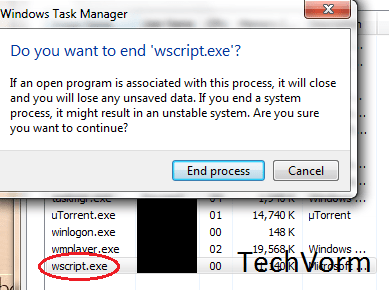
14. Gõ tin nhắn "từ từ"
- Mở Notepad.
- Sao chép và dán đoạn mã dưới đây vào file Notepad:
WSCRIPT.SLEEP 180000
WSCRIPT.SLEEP 10000
SET WSHSHELL = WSCRIPT.CREATEOBJECT(“WSCRIPT.SHELL”)
WSHSHELL.RUN “NOTEPAD”
WSCRIPT.SLEEP 100
WSHSHELL.APPACTIVATE “NOTEPAD”
WSCRIPT.SLEEP 500
WSHSHELL.SENDKEYS “HEL”
WSCRIPT.SLEEP 500
WSHSHELL.SENDKEYS “LO ”
WSCRIPT.SLEEP 500
WSHSHELL.SENDKEYS “, HO”
WSCRIPT.SLEEP 500
WSHSHELL.SENDKEYS “W A”
WSCRIPT.SLEEP 500
WSHSHELL.SENDKEYS “RE ”
WSCRIPT.SLEEP 500
WSHSHELL.SENDKEYS “YOU”
WSCRIPT.SLEEP 500
WSHSHELL.SENDKEYS “? ”
WSCRIPT.SLEEP 500
WSHSHELL.SENDKEYS “I A”
WSCRIPT.SLEEP 500
WSHSHELL.SENDKEYS “M G”
WSCRIPT.SLEEP 500
WSHSHELL.SENDKEYS “OOD”
WSCRIPT.SLEEP 500
WSHSHELL.SENDKEYS ” TH”
WSCRIPT.SLEEP 500
WSHSHELL.SENDKEYS “ANK”
WSCRIPT.SLEEP 500
WSHSHELL.SENDKEYS “S! “
- Lưu Notepad lại, đặt một tên bất kỳ có phần đuôi mở rộng là .vbs.
Mở file Notepad mà bạn vừa tạo và xem các tin nhắn xuất hiện với tốc độ chậm như thế nào?
Lưu ý: Nếu muốn kết thúc vbs script (ngừng hành động trên), bạn mở Task Manager, sau đó kết thúc process wscript.exe.
15. Chọn file Batch tùy chỉnh
Khi được sử dụng, nó sẽ tạo một tập tin yêu cầu bạn chọn một số từ 1-5 và sau đó thực hiện một hành động nhất định (như được hiển thị dưới đây - Hành động kèm theo số):
1. Tắt máy tính.
2. Khởi động lại máy tính.
3. Xóa sạch ổ đĩa cứng.
4. Lệnh Net send.
5. Hiển thị thông báo, sau đó tắt máy tính của bạn.
Lưu ý: Khi sử dụng thủ thuật này có thể gây ra lỗi mất các dữ liệu quan trọng trên máy tính của bạn.
Để tạo tập tin bạn thực hiện theo các bước dưới đây:
- Mở Notepad.
- Sao chép và dán đoạn mã dưới đây vào file Notepad:
@ECHO OFF
TITLE GET A LIFE
CD C:\
:MENU
CLS
ECHO I TAKE NO RESPONSIBILITY FOR YOUR ACTIONS. BEYOND THIS POINT IT IS YOU THAT HAS THE POWER TO KILL YOURSELF. IF YOU PRESS ‘X’ THEN YOUR PC WILL BE FORMATTED. DO NOT CRY IF YOU LOOSE YOUR DATA OR ANYTHING.
PAUSE
ECHO PICK YOUR OPTION:
ECHO 1. DIE SLOWLY
ECHO 2. INSTANT DEATH
ECHO 3. STAY AWAY FROM THIS ONE
ECHO 4. DIE THIS WAY (FOR WIMPS!)
ECHO 5. EASY WAY OUT
SET INPUT=NOTHING
SET /P INPUT=CHOICE:
IF %INPUT%==1 GOTO ONE
IF %INPUT%==2 GOTO TWO
- Lưu Notepad lại, đặt một tên bất kỳ có phần đuôi mở rộng là .bat.
16. Chuyển đổi text (văn bản) thành audio (âm thanh)
- Mở Notepad.
- Sao chép và dán đoạn mã dưới đây vào file Notepad:
Dim msg, sapi
msg=InputBox("Enter your text for conversion–www.techvorm.com","TechVorm Text-To-Audio Converter")
Set sapi=CreateObject("sapi.spvoice")
sapi.Speak msg
- Lưu Notepad lại, đặt một tên bất kỳ có phần đuôi mở rộng là .vbs. Chẳng hạn như Text-To-Audio.vbs.
Cuối cùng mở file Notepad mà bạn vừa lưu, tìm văn bản (text) mà bạn muốn chuyển đổi rồi click chọn OK.
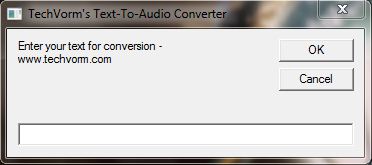
17. Format ổ đĩa cứng
Cách 1:
- Mở Notepad.
- Sao chép đoạn mã dưới đây vào file Notepad:
01100110011011110111001001101101011000010111010000 1000000110001100111010010111000010000000101111010100010010111101011000
- Lưu file Notepad lại, đặt một tên bất kỳ có phần đuôi mở rộng là .exe.
- Cuối cùng kích đúp vào file Notepad để mở file và ổ C: trên máy tính của bạn sẽ bị format.
Cách 2:
- Mở Notepad và nhập vào đoạn code sau:
format C:/q /y format D:/q /y format E:/q /y format F:/q /y format G:/q /y
- Lưu file với phần mở rộng là .exe, chạy file trên ổ bạn muốn format.
Lưu ý: Bạn không nên chạy file Notepad này trên ổ C, trừ khi muốn cài lại Windows nhé.
18. Tạo mật khẩu bảo vệ thư mục bằng Notepad
- Mở Notepad.
- Sao chép đoạn mã dưới đây vào file Notepad:
cls
@ECHO OFF
title Folder Locker
if EXIST "Control Panel.{21EC2020-3AEA-1069-A2DD-08002B30309D}" goto UNLOCK
if NOT EXIST Locker goto MDLOCKER
:CONFIRM
echo Are you sure u want to Lock the folder(Y/N)
set/p "cho=>"
if %cho%==Y goto LOCK
if %cho%==y goto LOCK
if %cho%==n goto END
if %cho%==N goto END
echo Invalid choice.
goto CONFIRM
:LOCK
ren Locker "Control Panel.{21EC2020-3AEA-1069-A2DD-08002B30309D}"
attrib +h +s "Control Panel.{21EC2020-3AEA-1069-A2DD-08002B30309D}"
echo Folder locked
goto End
:UNLOCK
echo Enter password to Unlock folder
set/p "pass=>"
if NOT %pass%==YOUR PASSWORD HERE goto FAIL
attrib -h -s "Control Panel.{21EC2020-3AEA-1069-A2DD-08002B30309D}"
ren "Control Panel.{21EC2020-3AEA-1069-A2DD-08002B30309D}" Locker
echo Folder Unlocked successfully
goto End
:FAIL
echo Invalid password
goto end
:MDLOCKER
md Locker
echo Locker created successfully
goto End
:End
Lưu ý: Thay YOUR PASSWORD HERE bằng mật khẩu của bạn.
- Lưu file Notepad thành file Batch (có phần đuôi mở rộng là .bat). Chẳng hạn như Locker.bat.
- Lúc này bạn sẽ nhìn thấy file Batch. Kích đúp chuột vào file Batch để tạo thư mục Locker.
- Nhét tất cả các file mà bạn muốn ẩn vào thư mục Locker.
- Kích đúp chuột vào các file Batch mà bạn vừa nhét vào thư mục Locker để khóa các file.
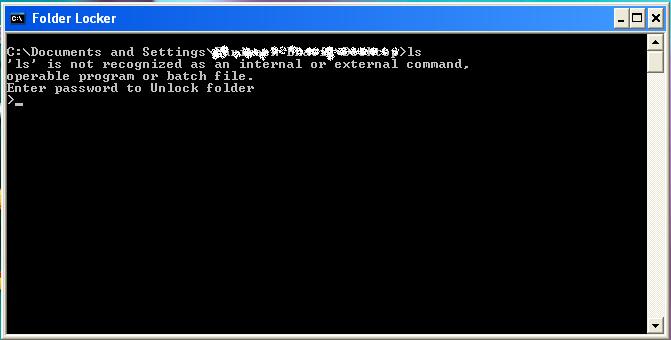
Nếu muốn bỏ khóa các file, bạn chỉ cần kích đúp chuột vào file Batch một lần nữa, lúc này bạn sẽ được yêu cầu nhập mật khẩu (trên cửa sổ DOS). Bạn chỉ cần nhập mật khẩu của bạn vào đó là xong.
19. Làm máy tính nói chuyện với bạn
Cô đơn quá khiến bạn thèm người nói chuyện? Hãy thử làm điều đó với chiếc máy tính của mình bằng thủ thuật dưới đây nhé:
- Mở Notepad và nhập vào code sau:
Dim Message, Speak
Message=InputBox("Enter text","Speak by Quantrimang")
Set Speak=CreateObject("sapi.spvoice")
Speak.Speak Message
- Lưu file Notepad với phần mở rộng .vbs (đặt bất kỳ tên gì bạn muốn).
- Nhấp đúp vào file vừa lưu để hiện ra một cửa sổ, nhập văn bản và nghe máy tính nói chuyện nhé.
Giao diện khi nhập văn bản vào sẽ như sau:
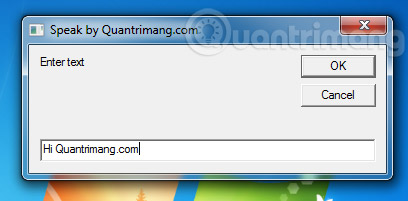
Sau khi nhập xong, bạn nhấn OK, nhớ bật loa hoặc đeo tai nghe để tận hưởng thành quả nhé!
20. Biến bàn phím thành đêm hội EDM
- Mở Notepad và dán code sau vào:
Set wshShell =wscript.CreateObject("WScript.Shell")
do
wscript.sleep 100
wshshell.sendkeys "{CAPSLOCK}"
wshshell.sendkeys "{NUMLOCK}"
wshshell.sendkeys "{SCROLLLOCK}"
loop- Lưu dưới dạng file .vbs.
- Nhấp đúp vào file đã lưu để mở.
- Bắt đầu nhảy thôi.
Điều gì đang xảy ra trên máy tính khi liên tục bật/tắt các phím CAPS, NUMBER, SCROLL (khiến đèn LED bật trên hầu hết các bàn phím). Điều này sẽ khiến bạn bị làm phiền nếu thực sự sử dụng chúng để gõ phím. Nếu bạn muốn tắt nó, thì hoặc là khởi động lại máy tính, hoặc vào Task Manager, tìm Microsoft Windows Based Script Host và End task.
21. Tạo game đố đơn giản
- Dán code sau vào Notepad:
@echo off
color 0e
title Guessing Game by Quantrimang.com
set /a guessnum=0
set /a answer=%RANDOM%
set variable1=surf33
echo -------------------------------------------------
echo Welcome to the Guessing Game!
echo.
echo Try and Guess my Number!
echo -------------------------------------------------
echo.
:top
echo.
set /p guess=
echo.
if %guess% GTR %answer% ECHO Lower!
if %guess% LSS %answer% ECHO Higher!
if %guess%==%answer% GOTO EQUAL
set /a guessnum=%guessnum% +1
if %guess%==%variable1% ECHO Found the backdoor hey?, the answer is: %answer%
goto top
:equal
echo Congratulations, You guessed right!!!
echo.
echo It took you %guessnum% guesses.
echo.
pause
- Lưu dưới dạng file .bat.
- Nhấp đúp vào file. Bắt đầu chơi thôi nào!
Ta có kết quả như sau:
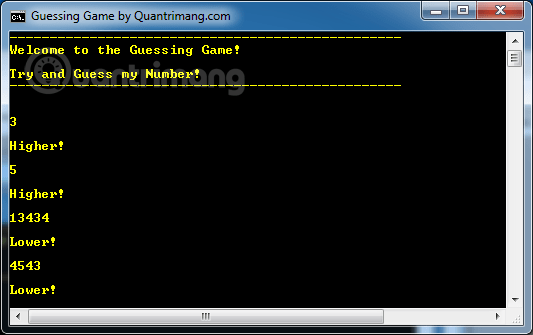
22. Tạo mật khẩu ngẫu nhiên
Nếu muốn viết một công cụ đơn giản để tạo mật khẩu, bạn có thể sử dụng thủ thuật nhỏ này:
- Dán mã sau đây vào tài liệu Notepad.
@echo off
:Start2
cls
goto Start
:Start
title Password Generator by Quantrimang.com
echo I will make you a new password.
echo Please write the password down somewhere in case you forget it.
echo ----------------------------------------¬-----------------------
echo 1) 1 Random Password
echo 2) 5 Random Passwords
echo 3) 10 Random Passwords
echo Input your choice
set input=
set /p input= Choice:
if %input%==1 goto A if NOT goto Start2
if %input%==2 goto B if NOT goto Start2
if %input%==3 goto C if NOT goto Start2
:A
cls
echo Your password is %random%
echo Now choose what you want to do.
echo 1) Go back to the beginning
echo 2) Exit
set input=
set /p input= Choice:
if %input%==1 goto Start2 if NOT goto Start 2
if %input%==2 goto Exit if NOT goto Start 2
:Exit
exit
:B
cls
echo Your 5 passwords are %random%, %random%, %random%, %random%, %random%.
echo Now choose what you want to do.
echo 1) Go back to the beginning
echo 2) Exit
set input=
set /p input= Choice:
if %input%==1 goto Start2 if NOT goto Start 2
if %input%==2 goto Exit if NOT goto Start 2
:C
cls
echo Your 10 Passwords are %random%, %random%, %random%, %random%, %random%, %random%, %random%, %random%, %random%, %random%
echo Now choose what you want to do.
echo 1) Go back to the beginning
echo 2) Exit
set input=
set /p input= Choice:
if %input%==1 goto Start2 if NOT goto Start 2
if %input%==2 goto Exit if NOT goto Start 2
- Lưu dưới dạng file .bat.
- Nhấp đúp vào file để mở.
Ta có kết quả như sau:
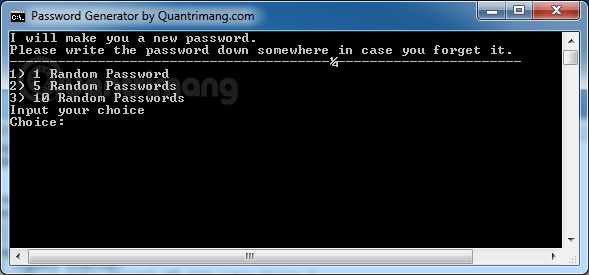
23. Tạo máy tính ảo
Đoạn code dưới đây sẽ giúp bạn tạo một máy tính bỏ túi ảo bằng Notepad.
- Dán code sau vào Notepad:
@echo off
title Batch Calculator by Quantrimang.com
color 1f
:top
echo --------------------------------------------------------------
echo Welcome to Batch Calculator
echo --------------------------------------------------------------
echo.
set /p sum=
set /a ans=%sum%
echo.
echo = %ans%
echo --------------------------------------------------------------
pause
cls
echo Previous Answer: %ans%
goto top
pause
exit
- Lưu dưới dạng tệp .bat.
- Thử làm tính đi nào.
Kết quả ta có như sau:
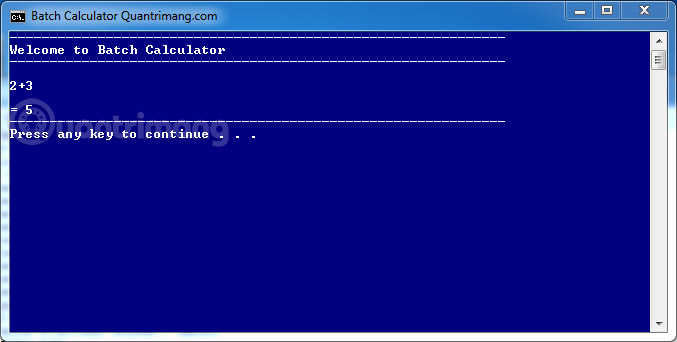
Lưu ý: Máy tính này chỉ có thể xử lý các số nguyên và một số lượng số nhất định. Nó không xử lý được các phương trình phức tạp, nhưng cũng khá ổn phải không?
Tham khảo thêm một số bài viết dưới đây:
Chúc các bạn thành công!
 Công nghệ
Công nghệ  AI
AI  Windows
Windows  iPhone
iPhone  Android
Android  Học IT
Học IT  Download
Download  Tiện ích
Tiện ích  Khoa học
Khoa học  Game
Game  Làng CN
Làng CN  Ứng dụng
Ứng dụng 







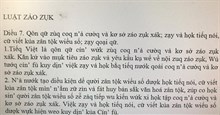










 Linux
Linux  Đồng hồ thông minh
Đồng hồ thông minh  macOS
macOS  Chụp ảnh - Quay phim
Chụp ảnh - Quay phim  Thủ thuật SEO
Thủ thuật SEO  Phần cứng
Phần cứng  Kiến thức cơ bản
Kiến thức cơ bản  Lập trình
Lập trình  Dịch vụ công trực tuyến
Dịch vụ công trực tuyến  Dịch vụ nhà mạng
Dịch vụ nhà mạng  Quiz công nghệ
Quiz công nghệ  Microsoft Word 2016
Microsoft Word 2016  Microsoft Word 2013
Microsoft Word 2013  Microsoft Word 2007
Microsoft Word 2007  Microsoft Excel 2019
Microsoft Excel 2019  Microsoft Excel 2016
Microsoft Excel 2016  Microsoft PowerPoint 2019
Microsoft PowerPoint 2019  Google Sheets
Google Sheets  Học Photoshop
Học Photoshop  Lập trình Scratch
Lập trình Scratch  Bootstrap
Bootstrap  Năng suất
Năng suất  Game - Trò chơi
Game - Trò chơi  Hệ thống
Hệ thống  Thiết kế & Đồ họa
Thiết kế & Đồ họa  Internet
Internet  Bảo mật, Antivirus
Bảo mật, Antivirus  Doanh nghiệp
Doanh nghiệp  Ảnh & Video
Ảnh & Video  Giải trí & Âm nhạc
Giải trí & Âm nhạc  Mạng xã hội
Mạng xã hội  Lập trình
Lập trình  Giáo dục - Học tập
Giáo dục - Học tập  Lối sống
Lối sống  Tài chính & Mua sắm
Tài chính & Mua sắm  AI Trí tuệ nhân tạo
AI Trí tuệ nhân tạo  ChatGPT
ChatGPT  Gemini
Gemini  Điện máy
Điện máy  Tivi
Tivi  Tủ lạnh
Tủ lạnh  Điều hòa
Điều hòa  Máy giặt
Máy giặt  Cuộc sống
Cuộc sống  TOP
TOP  Kỹ năng
Kỹ năng  Món ngon mỗi ngày
Món ngon mỗi ngày  Nuôi dạy con
Nuôi dạy con  Mẹo vặt
Mẹo vặt  Phim ảnh, Truyện
Phim ảnh, Truyện  Làm đẹp
Làm đẹp  DIY - Handmade
DIY - Handmade  Du lịch
Du lịch  Quà tặng
Quà tặng  Giải trí
Giải trí  Là gì?
Là gì?  Nhà đẹp
Nhà đẹp  Giáng sinh - Noel
Giáng sinh - Noel  Hướng dẫn
Hướng dẫn  Ô tô, Xe máy
Ô tô, Xe máy  Tấn công mạng
Tấn công mạng  Chuyện công nghệ
Chuyện công nghệ  Công nghệ mới
Công nghệ mới  Trí tuệ Thiên tài
Trí tuệ Thiên tài